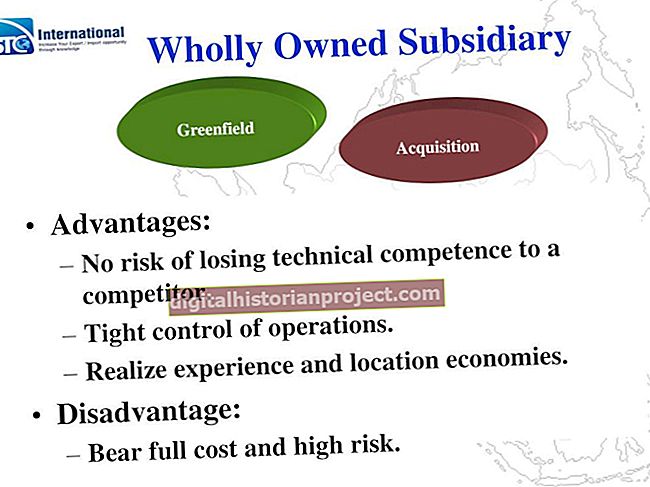چونکہ مائکروسافٹ آفس سویٹ پوڈ میں دو مٹر ، ورڈ اور ایکسل میں اسی طرح کے بہت سارے فنکشنز شریک ہیں ، جن میں تقریبا ایک جیسے ربن ، ٹیب اور مینیو شامل ہیں۔ جب آپ ہر ایک میں کارپوریٹ دستاویزات کو علیحدہ علیحدہ مرتب کرنے کے لئے کام کرتے ہیں تو ، آپ کو کراس اوور کی کچھ ضرورت مل سکتی ہے ، جیسے ورڈ پروڈکٹ کی وضاحت جو فروخت کے اعداد و شمار کی ایکسل اسپریڈشیٹ میں اچھی طرح فٹ ہوجاتی ہے۔ اپنے ورڈ دستاویز میں جو ہے اس کو مکمل طور پر ٹائپ کرنے یا دوبارہ بنانے کی بجائے ، اپنے وقت کا قیمتی استعمال کرنے کے لئے اسے ایکسل میں کاپی کریں۔
جزوی دستاویز کاپی کریں
1
مائیکروسافٹ ورڈ کو شروع کریں اور ایکسل میں کاپی کرنے کیلئے دستاویز کھولیں۔
2
ایکسل اسپریڈشیٹ میں چسپاں کرنے کے ل the متن اور کسی بھی تصویر کو نمایاں کریں تاکہ اسے نمایاں کرنے کے ل to کرسر کو گھسیٹ کر ، نمایاں کریں پر دائیں کلک کریں اور "کاپی" منتخب کریں۔
3
ایکسل کھولیں۔ اگر کسی موجودہ اسپریڈشیٹ میں چسپاں ہو تو ، براؤز کرنے اور اسے کھولنے کے لئے فائل ٹیب کا استعمال کریں۔ اگر آپ دو مانیٹر پر کام کر رہے ہیں تو ، ایکسل ونڈو کو دوسری اسکرین پر گھسیٹنے میں مددگار ثابت ہوسکتا ہے۔
4
کاپی شدہ ورڈ آئٹمز کو پیسٹ کرنے کے لئے اسپریڈشیٹ کے اس حصے پر دائیں کلک کریں۔ "چسپاں کریں" کا انتخاب کریں اور کاپی شدہ ورڈ سیکشن میں پیسٹ کیا گیا ہے۔
5
ایکسل اسپریڈشیٹ کو دوبارہ بچائیں ، اگر آپ نے اصل کی حفاظت کے ل a ایک نیا فائل نام لے کر ایک موجودہ فائل کھولی ہے۔
پوری دستاویز
1
ایکسل شروع کریں۔ اگر کسی موجودہ اسپریڈشیٹ میں چسپاں ہو تو ، براؤز کرنے اور اسے کھولنے کے لئے فائل ٹیب کا استعمال کریں۔
2
داخل کریں ٹیب پر کلک کریں ، پھر ربن کے "آبجیکٹ" کے بٹن پر کلک کریں۔
3
"فائل سے تخلیق کریں" ٹیب پر کلک کریں ، ورڈ دستاویز کو براؤز کریں اور فائل کے نام پر ڈبل کلک کریں۔
4
آبجیکٹ ونڈو کو بند کرنے کیلئے "اوکے" کے بٹن پر کلک کریں اور ورڈ دستاویز میں کاپی کردہ ایکسل اسپریڈشیٹ پر واپس جائیں۔
5
ایکسل اسپریڈشیٹ کو دوبارہ بچائیں ، اگر آپ نے اصل کی حفاظت کے ل a ایک نیا فائل نام لے کر ایک موجودہ فائل کھولی ہے۔